Nata
Norint pasiekti šį puslapį, reikalingas leidimas. Galite pabandyti prisijungti arba pakeisti katalogus.
Norint pasiekti šį puslapį, reikalingas leidimas. Galite pabandyti pakeisti katalogus.
Tikrinimo Dataverse funkcija sukurta atsižvelgiant į įvairių reguliuojamų įmonių tikrinimo, atitikties, saugos ir valdymo strategijas. Dataverse tikrinimo žurnalų pakeitimai, atlikti klientų įrašuose aplinkoje su duomenų Dataverse baze. Dataverse Tikrinimas taip pat registruoja vartotojo prieigą per programą arba SDK aplinkoje.
Dataverse palaiko visi pasirinktiniai ir labiausiai tinkinamos lentelės ir stulpeliai. Tikrinimo žurnalai saugomi ir sunaudoja Dataverse žurnalų saugyklą. Vieno įrašo audito žurnalus galima peržiūrėti skirtuke Tikrinimo retrospektyva ir rodinyje Tikrinimo suvestinė visoms tikrintoms operacijoms vienoje aplinkoje. Audito žurnalus taip pat galima nuskaityti naudojant žiniatinklio API arba .NET SDK. Audito žurnalai sukuriami, kai yra įrašo pakeitimų lentelėje, kurioje įjungtas tikrinimas. Naujinimų tikrinimo žurnalai kuriami, kai nauja reikšmė skiriasi nuo senosios stulpelio reikšmės.
Pastaba.
Su objektu susijusios terminijos naudojimas priklauso nuo naudojamos protokolo arba klasės bibliotekos. Žr. terminologiją, kuri priklauso nuo protokolo ar technologijos.
Įrašo skirtuke Tikrinimo retrospektyva ir tikrinimo suvestinės rodinyje tikrinimo žurnalai gali būti rodomi vėluojama. Taip yra todėl, kad tikrinimo žurnalai saugomi žurnalų Dataverse saugykloje ir nebėra duomenų bazės saugykloje.
Vieno įrašo tikrinimo retrospektyva
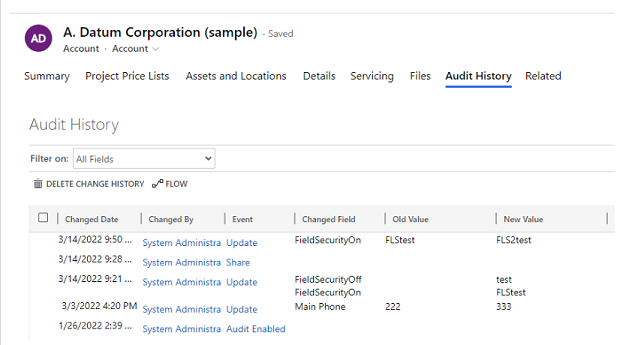
Audito suvestinės rodinys (visi audito žurnalai)
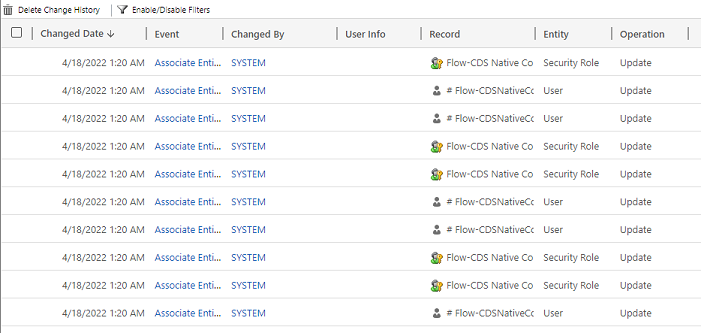
Tikrinimo žurnalai padeda administratoriams ir kitiems teisių vartotojams atsakyti į šiuos klausimus:
- Kas sukūrė ar atnaujino įrašą ir kada?
- Kurie įrašo laukai buvo atnaujinti?
- Kokia buvo ankstesnė lauko reikšmė prieš jį atnaujinant?
- Kas jungėsi prie sistemos ir kada?
- Kas panaikino šį įrašą?
Galima patikrinti šias operacijas:
- Tikrinti keitimus lentelės, stulpelio ir organizacijos lygiu. Pavyzdžiui, įjunkite aplinkos arba lentelės tikrinimą.
- Įrašų kūrimo, naujinimo, išjungimo ir panaikinimo operacijos.
- Įrašo bendrinimo teisių keitimas.
- Įrašų N:N susiejimas arba atsiejimas.
- Saugos vaidmenų keitimas.
- Tikrinimo žurnalų panaikinimas.
- Pakeitus objekto laukus, kuriuos galima lokalizuoti, pvz., produkto objekto pavadinimo ar aprašo laukus, tikrinimo įraše rodomas lokalės ID (LCID).
Tikrinimas nepalaikomas keičiant lentelės ar stulpelio aprašą arba autentifikuojant. Be to, auditas nepalaiko gavimo operacijų ar eksportavimo operacijų. Dataverse modeliu pagrįstų programų veiklos registravimas gali būti įjungtas ne tik Dataverse tikrinimo, bet ir duomenų gavimo operacijų bei eksportavimo operacijų žurnale.
Šiame sąraše išvardytos nepriverčiamos lentelės, kurių negalima tikrinti. Šis sąrašas buvo gautas tikrinant, ar kiekvienos lentelės apibrėžime "CanModifyAuditSettings" stulpelio reikšmė yra klaidinga:
- ActivityPointer
- Komentaras
- BulkOperation
- Kalendorius
- CalendarRule
- CustomerOpportunityRole
- Nuolaida
- DiscountType
- IncidentResolution
- KbArticle
- Žinių bazės straipsnio komentaras
- Žinių bazės straipsnio šablonas
- Pranešimas
- OpportunityClose
- OrderClose
- ProductPriceLevel
- QuoteClose
- RecurrenceRule
- Išteklius
- ResourceGroup
- ResourceGroupExpansion
- ResourceSpec
- SalesLiteratureItem
- SalesProcessInstance
- Service
- Subjektas
- Šablonas
- UoM
- UoMSchedule
- Workflow
- WorkflowLog
Aplinkos konfigūravimas patikrai
Galima konfigūruoti tris lygius: aplinką, lentelę ir stulpelį. Pirmiausia auditas turi būti įjungtas aplinkos lygmeniu. Norint registruoti duomenų pakeitimus lentelėje, reikia įjungti lentelės ir stulpelio tikrinimą.
Norint įjungti vartotojo prieigos tikrinimą (žurnalo prieigą) arba veiklos registravimą (skaitymo žurnalus), tikrinimas turi būti įjungtas aplinkos lygiu. Parinktis įjungti veiklos registravimą matoma tik tada, kai įvykdomi minimalūs "Office" licencijavimo reikalavimai.
Pastaba.
Vartotojo prieigos arba veiklos registravimas siunčiamas į tik gamybos aplinkų "Purview".
Norėdami įjungti arba išjungti tikrinimą, turite turėti sistemos administratoriaus arba sistemos pritaikymo specialisto vaidmenį arba lygiavertes teises.
Tikrinimą galima konfigūruoti rankiniu būdu per Power Platform administravimo centrą ir portalą Power Apps . Tikrinimas taip pat gali būti konfigūruojamas programiškai. Sužinokite daugiau apsilankę Audito apžvalga.
Kad atitiktų daugeliui įmonių bendrąsias išorinio ir vidaus audito, atitikties, saugos ir valdymo strategijas, toliau nurodytų lentelių tikrinimas įjungiamas automatiškai, kai įjungiate tikrinimą atitikties puslapyje. Jums turi būti priskirtas Power Platform arba "Dynamics 365" administratoriaus vaidmuo, kad galėtumėte įjungti arba išjungti tikrinimą atitikties puslapyje.
Jei taikoma, galite tikrinti kitas lenteles, tačiau atminkite, kad yra keletas pagrindinių lentelių, kurių tikrinimas yra įjungtas pagal numatytuosius nustatymus.
| Kategorija. | Table |
|---|---|
| Įprasti objektai | systemuser |
| Įprasti objektai | vaidmuo |
| Įprasti objektai | ataskaita |
| Įprasti objektai | goalrollupquery |
| Įprasti objektai | metrinis |
| Įprasti objektai | goal |
| Įprasti objektai | Masinis veikimas |
| Įprasti objektai | sąrašas |
| Įprasti objektai | PardavimaiLiteratūra |
| Įprasti objektai | produktas |
| Įprasti objektai | galimas klientas |
| Įprasti objektai | kontaktas |
| Įprasti objektai | abonementas |
| Įprasti objektai | activitypointer |
| Sales | "OpportunitySalesProcess" |
| Sales | LeadOpportunitySalesprocesas |
| Sales | sąskaita |
| Sales | pardavimo užsakymas |
| Sales | pasiūlymas |
| Sales | įtraukti konkurentą |
| Sales | galimybė |
| Marketing | kampanija |
| Klientų aptarnavimas | Vertimo procesas |
| Klientų aptarnavimas | pasibaigęsprocesasprocesas |
| Klientų aptarnavimas | Naujasprocesas |
| Klientų aptarnavimas | Phonetocaseprocess |
| Klientų aptarnavimas | paslauga |
| Klientų aptarnavimas | sutartis |
| Klientų aptarnavimas | kbarticle |
| Klientų aptarnavimas | knowledgearticle |
| Klientų aptarnavimas | queueitem |
| Klientų aptarnavimas | incidentas |
| Klientų aptarnavimas | socialprofile |
| Sauga | sprendimas |
| Sauga | esybė |
| Sauga | komanda |
| Sauga | padėtis |
| Sauga | organizacija |
| Sauga | Lauko saugumo profilis |
| Sauga | Verslo vienetas |
Įjungti tikrinimą
Šie veiksmai aprašo, kaip įjungti aplinkos tikrinimą. Norint tai padaryti, reikia sistemos administratoriaus ar pritaikymo specialisto saugos vaidmens arba lygiaverčių teisių.
- Prisijunkite prie „Power Platform“ administravimo centro.
- Kairiajame meniu pasirinkite Saugos > atitiktis.
- Pasirinkite plytelę Tikrinimas .
- Pasirinkite aplinką, kurioje norite įjungti tikrinimą.
- Pasirinkite Nustatyti tikrinimą. Dialogo lange Tikrinimas pasirinkite Įjungti tikrinimą.
- Peržiūrėkite duomenų ir "Dynamics 365" programų objektų sąrašą Dataverse .
- Peržiūrėkite ir atnaujinkite įvykių žurnalo saugojimą pasirinkdami išskleidžiamąjį meniu.
- Pasirinkite laikotarpį, kuris atitinka jūsų duomenų saugojimo strategiją.
Pastaba.
Kai audito saugojimo laikotarpis nustatytas kaip Visam laikui, žurnalai nepanaikinami. Kai audito saugojimo laikotarpis nustatomas kaip bet kuri kita reikšmė, žurnalai nuolat naikinami, pradedant nuo to momento, kai audito įrašas viršija saugojimo strategijoje nurodytą laiką.
Pavyzdžiui, tarkime, kad saugojimo strategija nustatyta į 30 dienų. Audito įrašai, kurie buvo sukurti prieš 30 dienų ir vieną sekundę, pradedami naikinti fone.
Visi tikrinimo žurnalai yra atspausdinami su tuo metu nustatytu saugojimo laikotarpiu. Čia pakeitus saugojimo laikotarpį, jau esamų įrašų saugojimo laikotarpis nepasikeičia. Naujas saugojimo laikotarpis taikomas visiems naujiems įrašams, sukurtiems pakeitus saugojimo strategiją. Pavyzdžiui, tarkime, kad saugojimo laikotarpis pakeistas iš 30 dienų į 90 dienų. Audito įrašai, kurie buvo sukurti prieš pakeitimą, panaikinami fone po 30 dienų. Audito įrašai, sukurti po pakeitimo, panaikinami fone po 90 dienų.
Šioje lentelėje aprašomi saugojimo strategijos parametrai, galimi, kai įjungiate aplinkos tikrinimą:
| Nustatymas | Aprašą |
|---|---|
| Nustatykite šių žurnalų saugojimo sąlygas | Numatytasis: Visada |
| Nustatykite tinkintas saugojimo sąlygas | Daugiausiai: 24 855 dienas. Matoma, jei ankstesniame nustatyme pasirinkote "Custom". |
Svarbu
Audito saugojimo laikotarpis negalimas aplinkose, Dynamics 365 Customer Engagement (on-premises) užšifruotose naudojant kliento šifravimo raktą.
Aplinkos pradėjimas/sustabdymas ir saugojimo politikos nustatymas
Norint tai padaryti, reikia sistemos administratoriaus ar pritaikymo specialisto saugos vaidmens arba lygiaverčių teisių. Šioje lentelėje aprašomi aplinkos tikrinimo parametrai:
| Nustatymas | Aprašą |
|---|---|
| Pradėti tikrinti | Tikrinimo pradžia arba sustabdymas. |
| Prieiga prie žurnalų | Registruokite kai tik pasieksite sistemą. Paprastai tai padaryti galite prisijungdami. |
| Skaityti žurnalus | Žurnalai siunčiami į "Microsoft Purview" atitikties portalą. |
- Prisijunkite prie „Power Platform“ administravimo centro.
- Naršymo srityje pasirinkite Tvarkyti .
- Srityje Tvarkyti pasirinkite Aplinkos. Tada pasirinkite aplinką.
- Pasirinkite Nustatymai>Auditas ir žurnalai>Audito nustatymai.
- Galite nustatyti saugojimo laikotarpį, kurį užregistruoti žurnalai bus laikomi aplinkoje. Saugoti žurnalus šį laiką parinktyje, pasirinkite norimą žurnalų saugojimo laiką.
- Pasirinkite Įrašyti.
Pastaba.
Rekomenduojame naudoti saugos puslapio auditavimo parinktį, kad nustatytumėte saugojimo politiką. Tai suteikia galimybę lanksčiai taikyti saugojimo politiką esamiems žurnalams.
Sužinokite daugiau skyriuje **Organizacijos nustatymų konfigūravimas** .
Įjunkite konkrečios programos auditą žiniatinklio programoje
Norint tai padaryti, reikia sistemos administratoriaus ar pritaikymo specialisto saugos vaidmens arba lygiaverčių teisių.
Ši funkcija leidžia greitai įjungti kelių lentelių (objektų) auditą vienu metu. Lentelių grupavimas atitinka „Dynamics 365“ programą, pavyzdžiui, „Sales“ lentelės atitinka „Sales Hub“ programą.
Žiniatinklio programoje eikite į Nustatymai>Išplėstiniai nustatymai.
Pasirinkite Sistema>Administravimas.
Pasirinkite skirtuką Auditas .
Pasirinkite norimus sekti lenteles (objektus). Norėdami pradėti arba sustabdyti konkrečių lentelių tikrinimą, pažymėkite arba išvalykite šiuos žymių langelius:
- Bendri objektai. Sekami bendrieji objektai, pvz., paskyros, kontaktai, tikslai, produktai ir vartotojai.
- Pardavimų subjektai. Sekami su pardavimu susiję objektai, pvz., konkurentai, galimybės, sąskaitos faktūros, užsakymai ir pasiūlymai.
- Rinkodaros subjektai. Seka kampanijos lentelės veiklą.
- Klientų aptarnavimo subjektai. Seka bylų, sutarčių, eilių ir paslaugų lentelių aktyvumą.
Pasirinkite Gerai.
Vienos ar daugiau lentelių ir stulpelių tikrinimo konfigūravimas Power Apps
Norint tai padaryti, reikia sistemos administratoriaus ar pritaikymo specialisto saugos vaidmens arba lygiaverčių teisių.
Prisijunkite prie Power Apps naudodami sistemos administratoriaus ar sistemos tinkintojo kredencialus.
Pasirinkite aplinką, kurioje norite konfigūruoti patikrą.
Pastaba.
Kaip sprendimo dalį rekomenduojame valdyti tikrinimo konfigūraciją. Tai leidžia lengvai rasti savo tinkinimus, pritaikyti savo sprendimo publikavimo prefiksą ir eksportuoti sprendimą platinimui kitose aplinkose. Jei norite sužinoti daugiau apie sprendimus, žr. Sprendimo naudojimas tinkinimo metu. Naudodami sprendimą įtraukite visas lenteles, kurias norite konfigūruoti savo sprendimo tikrinimo, tada atlikite 3–8 veiksmus prieš įrašydami ir publikuodami sprendimą.
Pasirinkite Dataverse>Lenteles.
Pasirinkite lentelę.
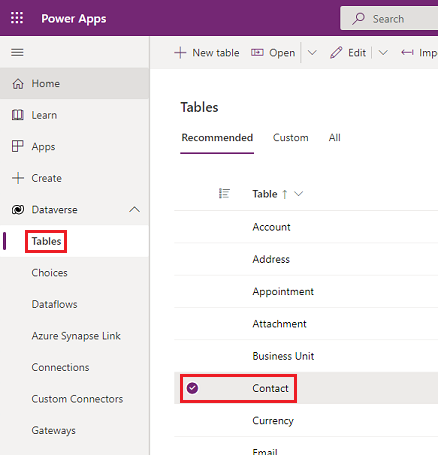
Komandų juostoje pasirinkite Redaguoti.
Komandų juostoje pasirinkite Redaguoti lentelės ypatybes.
Išplėsti išplėstinę sekciją.
Pažymėkite žymės langelį Tikrinimo duomenų pakeitimai.
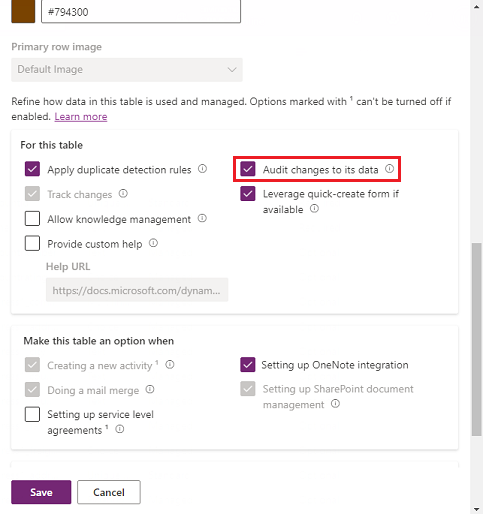
Pasirinkite Įrašyti.
Komandų juostoje pasirinkite <Atgal.
Skyriuje Schema, rinkitės Stulpeliai.
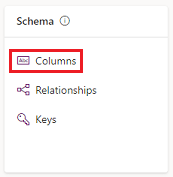
Pasirinkite stulpelį, kurio auditą norite įjungti, tada išskleiskite Išplėstinės parinktys.
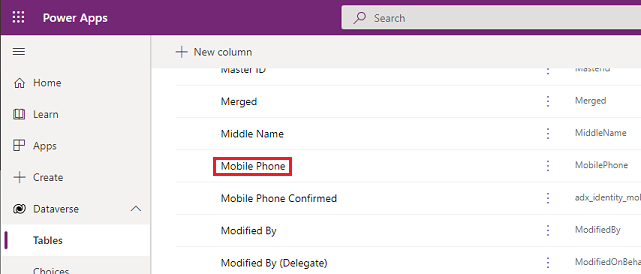
Pasirinkite Įjungti patikrą žymimą laukelį.
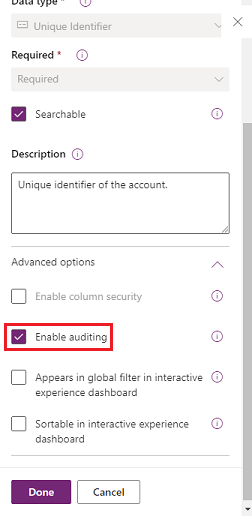
Pasirinkite Įrašyti.
Redaguodami visas lenteles ir stulpelius, pakartokite 3–10 veiksmus.
Įjungti arba išjungti lentelių ir stulpelių auditą
Sistemos administratoriai arba tinkintojai gali keisti numatytuosius lentelių ir konkrečių lentelės stulpelių audito nustatymus.
Lentelės audito įjungimas arba išjungimas
Prisijunkite prie Power Apps naudodami sistemos administratoriaus ar sistemos tinkintojo kredencialus.
Pasirinkite aplinką, kurioje norite konfigūruoti patikrą.
Pastaba.
Kaip sprendimo dalį rekomenduojame valdyti tikrinimo konfigūraciją. Tai leidžia lengvai rasti savo tinkinimus, pritaikyti savo sprendimo publikavimo prefiksą ir eksportuoti sprendimą platinimui kitose aplinkose. Sužinokite daugiau apie sprendimus skiltyje Naudokite sprendimą tinkinimui. Naudodami sprendimą įtraukite visas lenteles, kurias norite konfigūruoti savo sprendimo tikrinimo, tada atlikite 3–8 veiksmus prieš įrašydami ir publikuodami sprendimą.
Pasirinkite Dataverse>Lenteles.
Pasirinkite lentelę.
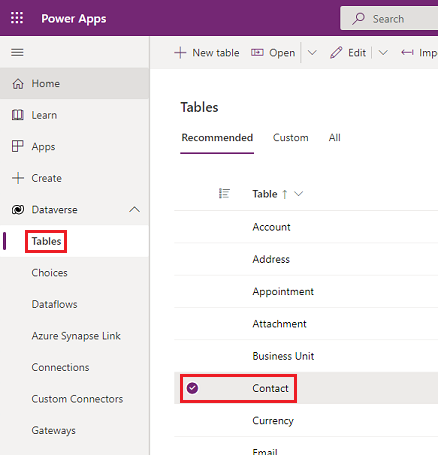
Komandų juostoje pasirinkite Redaguoti.
Komandų juostoje pasirinkite Redaguoti lentelės ypatybes.
Išplėsti išplėstinę sekciją.
Pažymėkite žymimąjį langelį Audituoti duomenų pakeitimus , kad įjungtumėte lentelės auditavimą.
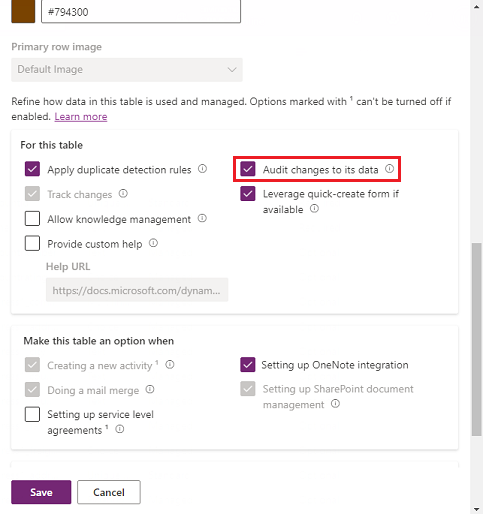
-arba-
Norėdami išjungti lentelės auditavimą, panaikinkite žymimąjį langelį Audituoti duomenų pakeitimus .
Pasirinkite Įrašyti.
Jei aplinkos audito nustatymuose įjungėte Skaitymo žurnalai , turite įjungti Vieno įrašo auditą. Registruoti įrašą atidarius ir Kelių įrašų auditą. Registruoti visus atidarytame puslapyje rodomus įrašus audito nustatymuose, kad pamatytumėte skaitymo audito žurnalus iš šios lentelės. Sužinokite daugiau adresu Veiklos registravimas.
Publikuokite tinkinimą. Norėdami publikuoti vienoje lentelėje, pasirinkite lentelę, pvz., „Paskyra“, tada įrankių juostoje pasirinkite Publikuoti .
Įjungti arba išjungti konkretaus lentelės stulpelio auditą
Po lentele, kuriai norite įjungti auditavimą su konkrečiais stulpeliais, pasirinkite Stulpeliai.
Norėdami įjungti arba išjungti vieno stulpelio auditą, atidarykite stulpelį ir išskleiskite Išplėstinės parinktys skiltyje Bendra , tada pažymėkite arba išvalykite parinktį Įjungti auditą .
Pasirinkite Įrašyti.
Publikuokite tinkinimą. Norėdami publikuoti vienoje lentelėje, pasirinkite lentelę, pvz., „Paskyra“, tada įrankių juostoje pasirinkite Publikuoti .
Sužinokite daugiau Dataverse kūrėjo vadove: Audito konfigūravimas > Lentelių ir stulpelių konfigūravimas.
Pastaba.
Kai stulpelio tikrinimas išjungtas, reikšmės prieš ir po siunčiamos kaip "*" į "Purview" veiklos registravimą.
Pasirinkimo duomenų tipo pradinės žymos tikrinimo įjungimas arba išjungimas
Pagal numatytuosius nustatymus audito žurnaluose rodomas dabartinis ``Choice`` duomenų tipo ``žymės aprašymas. Pavyzdžiui, tarkime, kad turite pasirinkimo stulpelį **spalva**, o žymos aprašymas gali būti **raudona**, **balta**, **ir**mėlyna**. Kai vartotojas pasirenka raudona ir atnaujina įrašą, audito įraše rodoma, kad buvo pasirinkta raudona . Jei vėliau pasirinkimo duomenų tipe žymės aprašymas pakeičiamas į rožinė , audito įraše rodoma rožinė.
Jei norite, kad audito žurnaluose būtų rodoma originali vartotojo pasirinkta žyma, galite nustatyti šį auditsetting {„StoreLabelNameforPicklistAudits“:true} į „true“. Sužinokite, kaip įjungti audito nustatymus.
Pastaba.
Kai parametras **StoreLabelNameforPicklistAudits** nustatytas kaip **true**, naują audito vartotojo patirtį peržiūrint audito įrašus galima rasti **audito suvestinės** rodinyje .... Modeliu pagrįstos programos audito istorijoje ir toliau rodoma numatytoji elgsena. ...
Audito istorijos naudojimas modeliu pagrįstoje programoje
Tikrinimo retrospektyva yra vertingi ištekliai vartotojams norint suprasti vieno įrašo naujinimo retrospektyvą. Tai atsako į tokius klausimus kaip „Kada ir kas sukūrė šį įrašą?“, „Kas pakeitė konkretų lauką ir kokia buvo ankstesnė reikšmė?“, „Kas bendrino įrašą su kitu vartotoju?“.
Vartotojai turi turėti teisę Peržiūrėti tikrinimo retrospektyvą, kad galėtų peržiūrėti įrašo tikrinimo retrospektyvą.
Rinktis įrašą modeliu pagrįstoje programoje.
Pasirinkite skirtuką Susiję, tada pasirinkite Patikros istorija.
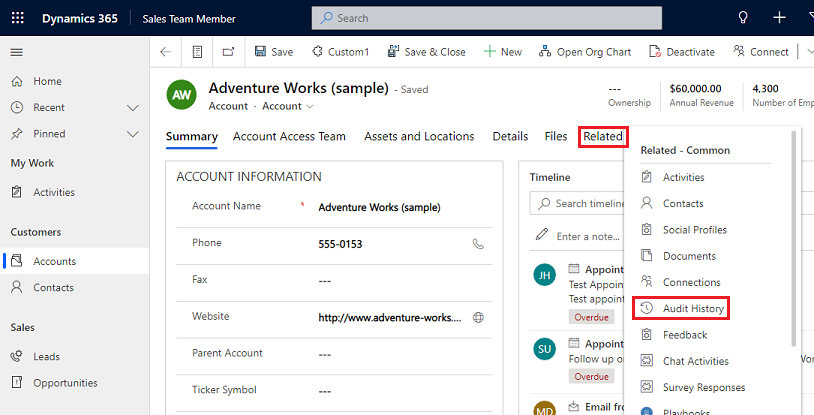
Pasirinkite lauką Filtre kad filtruotumėte rezultatus pagal lauką, kuriame norite peržiūrėti pakeitimų retrospektyvą.
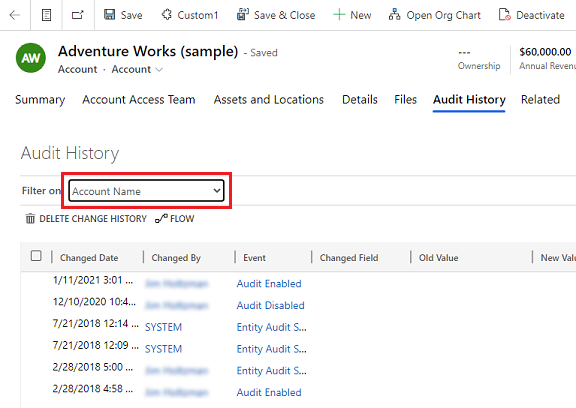
Naudoti patikros santraukos rodinį
Tikrinimo suvestinės rodinys yra išsamus visų aplinkos tikrinimo žurnalų sąrašas. Filtruojant įvairius stulpelius tikrinimo suvestinės rodinio vartotojai gali suprasti, kas per laiką nutiko aplinkoje. Tai padeda atsakyti į tokius klausimus kaip „Kokius veiksmus atliko vartotojas ir kada?“, „Kas ištrynė konkretų įrašą?“ arba „Kas pakeitė vartotojo vaidmenį?“.
Vartotojai turi turėti teisę Peržiūrėti santraukos retrospektyvą, kad galėtų peržiūrėti įrašo tikrinimo santraukos rodinį.
Yra du būdai patekti į **Audito suvestinės** puslapį:
Aplinkos meniu Programėlės pasirinkite programėlę Power Platform Aplinkos nustatymai .
Programėlėje pasirinkite piktogramą Nustatymai ant reklamjuostės, pasirinkite Išplėstiniai nustatymai ir pasirinkite Sistema > Auditas > Audito suvestinės rodinys.
Pastaba.
Stulpelio „Įrašas“ filtras „Įrašas“ neveikia ir ateityje bus pašalintas. Filtro parinktys Lygu ir Nelygu stulpelio filtre Objektas nerodo jokių lentelės reikšmių. Norėdami filtruoti pagal objektą, galite naudoti parinktį Contains ir įvesti lentelės pavadinimą.
Naikinti audito žurnalus
Patikros kortelėje, rinkitės Naikinti žurnalus.
Rinktis Peržiūrėti įrašų žurnalus.
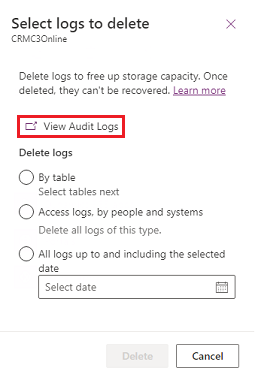
Naudokite parinktį Įjungti / išjungtifiltrus , kad susiaurintumėte tikrinimo įrašų, reikalingų atsakant į jūsų klausimą, sąrašą. Vienu metu galite taikyti kelis filtrus.
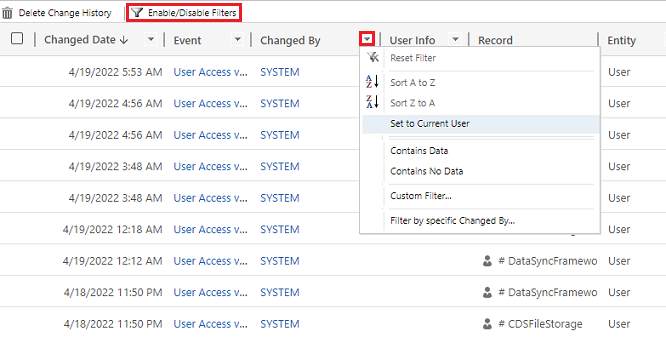
Pastaba.
Rikiuoti galima tik stulpelyje Pakeista data.
Adreso laukų eksportavimo galimybė šiuo metu nepalaikoma. Norėdami gauti audito duomenis iš savo aplinkos, naudokite žiniatinklio API arba SDK, skirtą .NET. Žr. Tikrinamų duomenų keitimų retrospektyvos gavimas ir naikinimas
Didelės atributų reikšmės, pvz., Email.description arba Annotation, yra apribotos iki 5 KB arba maždaug 5 000 simbolių. Apribota atributo reikšmė atpažįstama iš trijų taškų teksto gale, pavyzdžiui, „lorem ipsum, lorem ip…“.
Sužinokite daugiau kūrėjo vadove: „Atkurti audituotų duomenų pakeitimų istoriją“. Dataverse .
Naikinti istorijos keitimą įrašui
Dataverse Auditavimas palaiko vieno įrašo visos audito istorijos ištrynimą. Ši funkcija naudinga reaguojant į kliento prašymą ištrinti jo duomenis.
Kad galėtų atlikti šį veiksmą , vartotojai turi turėti teisę Naikinti tikrinimo įrašo pakeitimų retrospektyvą.
Įrašo audito istoriją galima ištrinti modeliu pagrįstos programos audito istorijoje ir aplinkos audito suvestinės rodinyje .
Įrašo pakeitimų retrospektyvos naikinimas įrašo skirtuke Tikrinimo retrospektyva
Rinktis įrašą modeliu pagrįstoje programoje.
Pasirinkite skirtuką Susiję, tada pasirinkite Patikros istorija.
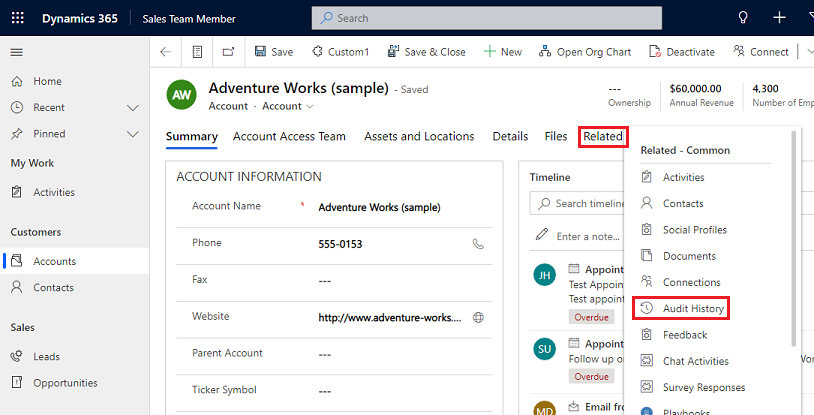
Filtre pasirinkite Visi laukai, tada pasirinkite Naikinti pakeitimų retrospektyvą, kad būtų panaikinti visi pasirinkto įrašo žurnalai.
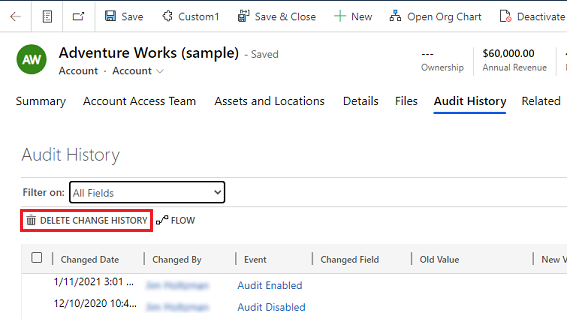
Pasirinkite Naikinti patvirtinimui.
Įrašo pakeitimų retrospektyvos naikinimas įrašo skirtuke Tikrinimo santraukos rodinys
Patikros kortelėje, rinkitės Naikinti žurnalus.
Rinktis Peržiūrėti įrašų žurnalus.
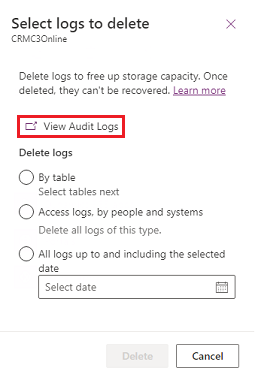
Rinktis eilutę patikros istorijoje ir tada rinktis Naikinti istorijos keitimą kad būtų panaikinti visi pasirinkto įrašo žurnalai.
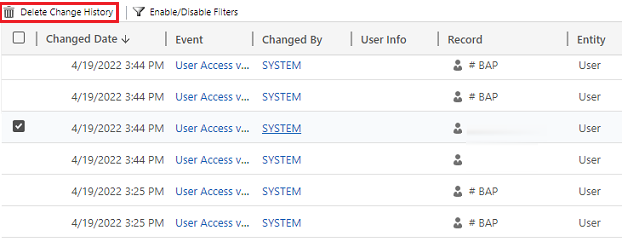
Pasirinkite Naikinti patvirtinimui.
Žurnalų saugyklos sumažinkite: tikrinimo žurnalų naikinimas – senesni procesas
Įjungus auditą, jūsų programos sukuria audito žurnalus, kuriuose saugomi įrašų ir vartotojų prieigos pakeitimai. Dataverse Galite ištrinti audito žurnalus, kai jų nebereikia, kad atlaisvintumėte žurnalų talpos vietos.
Įspėjimas
Panaikinę tikrinimo žurnalus nebegalėsite peržiūrėti tame audito žurnale aprašyto laikotarpio audito retrospektyvos.
- Programėlės viršutiniame dešiniajame kampe pasirinkite Nustatymai>Išplėstiniai nustatymai>Nustatymai>Auditas.
- Pasirinkite Įrašų žurnalo valdymas, ir tada rinkitės Rodyti Įrašų žurnalus.
- Pažymėkite seniausią tikrinimo žurnalą, tada pasirinkite Naikinti žurnalus.
- Pasirinkite OK kad patvirtintumėte.
Pastaba.
Galite panaikinti tik seniausią sistemos audito žurnalą. Norėdami ištrinti daugiau nei vieną audito žurnalą, kartokite seniausio galimo audito žurnalo trynimą, kol ištrinsite pakankamai žurnalų.
Žurnalų saugyklos sumažinkite: tikrinimo žurnalų naikinimas – naujas procesas
Įjungus auditą, jūsų programos sukuria audito žurnalus, kuriuose saugomi įrašų ir vartotojų prieigos pakeitimai. Dataverse Galite ištrinti audito žurnalus, kai jų nebereikia, kad atlaisvintumėte žurnalų talpos vietos.
Šioje lentelėje aprašomos galimos audito žurnalų naikinimo parinktys.
| Panaikinti žurnalus | Aprašą | Sistemos darbo pavadinimas |
|---|---|---|
| Pagal lentelę | Pažymėkite vieną ar daugiau lentelių, kurių tikrinimo žurnalus norite naikinti. Pagal numatytuosius nustatymus rodomos visos aplinkos lentelės, nepriklausomai nuo to, ar jose yra audito duomenų. | Naikinti įrašus lentelių [numeriui]. |
| Prieigos žurnalai, pagal žmones ir sistemas | Naikinti visus prieigos žurnalus. Tai ištrina visus žurnalus visiems vartotojams ir sistemoms. | Naikinti prieigos žurnalus. |
| Visi žurnalai iki (ir įskaitant) pasirinktos datos | Naikinti įrašus įskaitant pasirinktą datą. | Naikinti visus žurnalus iki ir įskaitant [laikointervalas]. |
Įspėjimas
Panaikinę tikrinimo žurnalus nebegalėsite peržiūrėti tame audito žurnale aprašytas lenteles, naudotojo prieigas, laikotarpio audito retrospektyvos.
Vieningojoje sąsajoje viršutiniame dešiniajame kampe pasirinkite Nustatymai>Išplėstiniai nustatymai>Nustatymai.
Prisijunkite prie **administravimo centro** ir pasirinkite aplinką. Power Platform
Naršymo srityje pasirinkite Tvarkyti .
Srityje Tvarkyti pasirinkite Aplinkos. Tada pasirinkite aplinką.
Dalyje „Auditas“ pasirinkite Ištrinti audito žurnalus.
Pasirinkite, kaip pasirinkti naikinti norimus žurnalus.
Pasirinkite Naikinti ir patvirtinkite naikinimo veiksmą.
Pastaba.
Audito žurnalai ištrinami asinchroninėje foninėje sistemos užduotyje. Trinimo trukmė priklauso nuo trinamų audito įrašų skaičiaus. Dabartinis dažnis yra maždaug 100 mln. įrašų per dieną arba maždaug 4 mln. įrašų per valandą.
Norėdami stebėti tikrinimo naikinimo užduočių būseną, žr. kitą skyrių.
Sistemos užduočių stebėjimas
Keletas funkcijų naudoja sistemos užduotis, kad atliktų užduotis automatiškai, įskaitant darbo eigas, importavimą ir dublikatų aptikimą, kurios vykdomos nepriklausomai arba foniniu režimu. Galite juos stebėti, kad užtikrintumėte, jog jie veikia sklandžiai arba sėkmingai užbaigiami.
Vieningojoje sąsajoje viršutiniame dešiniajame kampe pasirinkite Nustatymai>Išplėstiniai nustatymai>Nustatymai.
- Prisijunkite prie „Power Platform“ administravimo centro.
- Naršymo srityje pasirinkite Tvarkyti .
- Srityje Tvarkyti pasirinkite Aplinkos. Tada pasirinkite aplinką.
- Pasirinkite Nustatymai>Auditas ir žurnalai>Sistemos užduotys , kad pamatytumėte sistemos užduočių tinklelio rodinį.
Jei kyla problemų dėl sistemos užduoties, galite ją atšaukti, atidėti, pristabdyti arba atnaujinti. Pasirinkite užduotį, tada rinkitės meniu Veiksmai.
Sistemos užduočių atšaukimas
Negalite tęsti atšauktos sistemos užduoties.
Sistemos užduočių atlikimo atidėjimas
Aktyvios sistemos užduoties atidėjimas sustabdo visus tuo metu vykdomus ir paskesnius veiksmus. Galite nurodyti laiką, kada sistemos užduotis turėtų būti paleista iš naujo.
Sistemos užduočių pristabdymas
Galite tęsti pristabdytą sistemos užduotį.
Pristabdytų sistemos užduočių atnaujinimas
Atnaujinę iš naujo paleidžiate pristabdytą sistemos užduotį.
Arbatpinigiai
- Jei sistemos užduotis nepavyksta, galite peržiūrėti išsamią informaciją apie tai, kurie veiksmai nepavyko ir kokios buvo problemos. Pirma atidarykite sistemos užduoties įrašą. Norėdami pamatyti išsamią informaciją apie sistemos užduoties nepasisekimą, žymeklį nukreipkite į įspėjamuosius simbolius.
- Norėdami sistemos užduoties nepasisekimus peržiūrėti formatu, kurį galite spausdinti arba kopijuoti ir įklijuoti, spustelėkite mygtuką Spausdinti.
Pastaba.
Negalite keisti užbaigtos arba atšauktos sistemos užduoties būsenos.
Stebėti tikrinimo naikinimo veiksmų statusą
Norėdami stebėti audito trynimo užduočių būseną, galite naudoti **masinio trynimo** rodinį **administravimo centre**. Power Platform
- Prisijunkite prie „Power Platform“ administravimo centro.
- Naršymo srityje pasirinkite Tvarkyti .
- Srityje Tvarkyti pasirinkite Aplinkos. Tada pasirinkite aplinką.
- Pasirinkite Parametrai>Duomenų valdymas>Masinis naikinimas.
- Pažymėkite sistemos užduoties pavadinimą, kad atidarytumėte išsamią informaciją apie jūsų naikinimo užduotį.
Prieiga prie tikrinimo duomenų naudojant „Azure Synapse Link“, skirtą „Dataverse“
Galite naudoti Azure Synapse Link for Dataverse , kad susietumėte audito lentelę ir kurtumėte ataskaitas naudodami Power BI , kad patenkintumėte savo išorinio ir vidinio audito, atitikties ir valdymo poreikius. Daugiau informacijos: Pasiekite su audito duomenimis naudodami Azure Synapse Nuoroda Dataverse ir Power BI